Efektivní způsoby, jak zálohovat WhatsApp na Android
 Aktualizováno dne Lisa Ou / 10. října 2022 14:20
Aktualizováno dne Lisa Ou / 10. října 2022 14:20"Jak zálohovat WhatsApp na Android?" Pokud patříte k lidem, kteří si dávají pozor na ztrátu dat, jste na správném místě. Zajištění bezpečnosti vašich souborů je vynikající volbou. Jak lidé říkají: "Je lepší být v bezpečí, než litovat." Takže i když si myslíte, že vaše data WhatsApp jsou již v bezpečí, stále je dobré je zálohovat pro případ, že by se stalo něco neočekávaného.
Zálohování a obnovení dat Android do počítače snadno.
- Zálohování a obnovení dat Android do počítače snadno.
- Před obnovou dat ze záloh můžete podrobně zobrazit náhled dat.
- Zálohování a obnovení dat Android telefonu a SD karty Selektivně.
WhatsApp je bezplatná aplikace pro zasílání zpráv, kterou používá mnoho lidí po celém světě. Přirozeně, spousta jednotlivců používá tuto aplikaci jako prostředek komunikace. Kromě toho jej můžete také použít k odesílání a přijímání souborů, jako jsou fotografie, videa, zvuk, dokumenty a další. Jak již bylo řečeno, vaše data WhatsApp mohou obsahovat důležité kopie dokumentů ze školy nebo práce, fotografie oznámení, důležité zprávy atd. Zálohování dat se proto stává nezbytným pro ochranu vašeho obsahu WhatsApp.
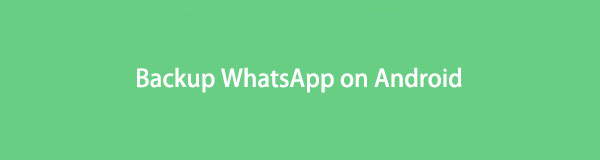
Tento článek vám představí metodu zálohování dat WhatsApp v samotné aplikaci. Jako bonus jsme také zahrnuli profesionální nástroj, který můžete použít pro bezpečnější a jednodušší proces zálohování. Chcete-li začít zálohovat svůj WhatsApp, pokračujte níže uvedenými částmi.

Seznam příruček
Část 1. Jak zálohovat Android WhatsApp na WhatsApp App
Postupujte podle kroků, abyste zjistili, jak zálohovat WhatsApp na Androidu v aplikaci WhatsApp:
Krok 1Spusťte WhatsApp aplikace v telefonu Android. Klepněte na symbol svislé elipsy vedle ikony vyhledávání v pravém horním rohu rozhraní WhatsApp.
Krok 2Zobrazí se nabídka a poté klepněte na Nastavení záložka. Na Nastavení je seznam možností, jako je Účet, Chaty, Oznámení a další. Klepněte na Rozhovory a zobrazí se jeho možnosti. Vyber Zálohování chatu funkce.
Krok 3Na poslední stránce se ve spodní části rozhraní přihlaste ke svému účtu Google. Pokud chcete, můžete zaškrtnout políčko Zahrnout videa. Nakonec klepněte na ZPĚT NAHORU tlačítko pro zálohování WhatsApp. Vaše data se poté uloží na Disk Google.
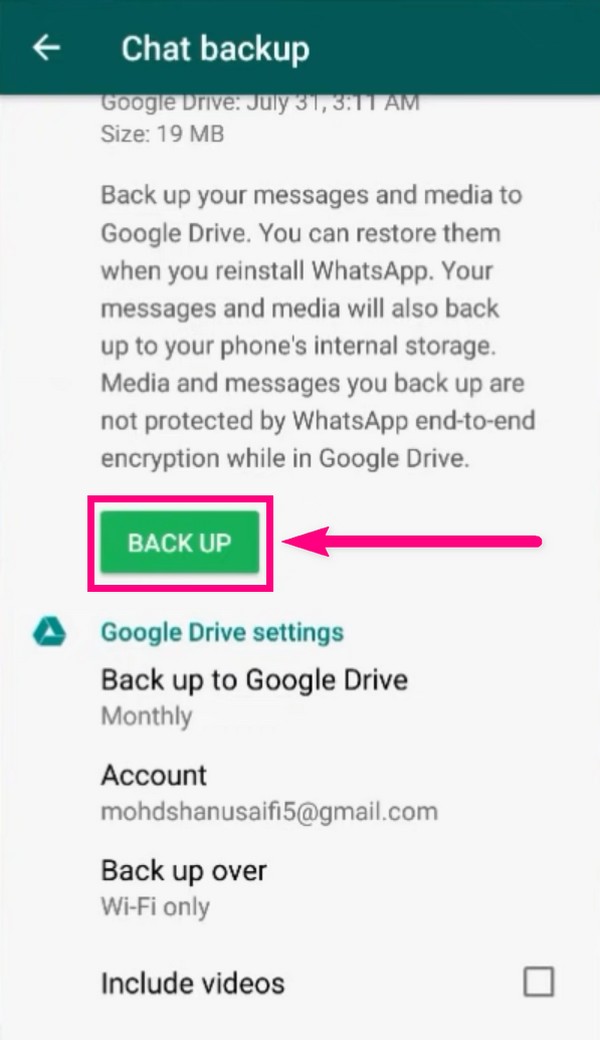
Pokud máte ve své aplikaci WhatsApp uloženo velké množství dat, může být pro vás následující metoda ideální, protože na Disk Google, což je úložiště uvedené výše, můžete uložit pouze 15 GB dat. Vyšší než to, už musíte zaplatit.
Část 2. Jak zálohovat data Android přes FoneLab Android Data Backup & Restore
FoneLab Zálohování a obnovení dat Android umět zálohovat zprávy, přílohy a další na vašem počítači pomocí několika jednoduchých kroků. Na rozdíl od jiných metod zálohování vám tento software umožňuje podrobné náhledy souborů a jejich výběr jeden po druhém při zálohování. Nebo můžete také vybrat soubory všechny najednou, pokud chcete. Umožňuje vám vybrat, co chcete zálohovat. FoneLab Android Data Backup & Restore podporuje různá zařízení Android, včetně Samsung, HUAWEI, LG, Motorola, Sony, Google a dalších.
Zálohování a obnovení dat Android do počítače snadno.
- Zálohování a obnovení dat Android do počítače snadno.
- Před obnovou dat ze záloh můžete podrobně zobrazit náhled dat.
- Zálohování a obnovení dat Android telefonu a SD karty Selektivně.
Postupujte podle kroků, abyste zjistili, jak zálohovat WhatsApp na Androidu pomocí FoneLab Android Data Backup & Restore:
Krok 1Přejděte na web FoneLab Android Data Backup & Restore. Klikněte na Stažení zdarma tlačítko s logem Windows ke stažení souboru. Pokud je vaše zařízení Mac, klikněte na verzi Přejít na Mac a automaticky se změní na logo Apple. Po stažení otevřete soubor a zahajte instalaci. Dokončete proces a spusťte software, abyste jej mohli používat v počítači.
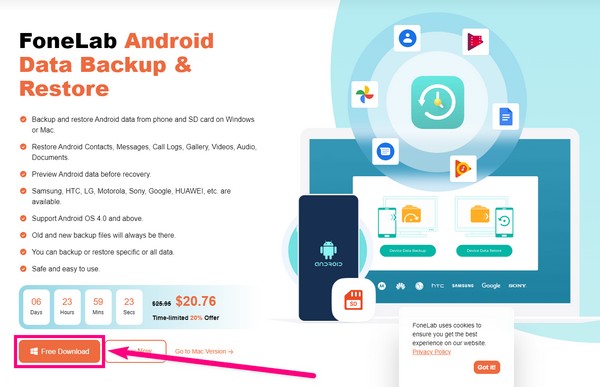
Krok 2Hlavní rozhraní Android Data Backup & Restore vás přivítá svými funkcemi. Funkce Android Data Backup & Restore, funkce Broken Android Data Extraction a funkce Android Data Recovery. Vybrat Zálohování a obnovení dat Android a pokračujte v procesu zálohování.
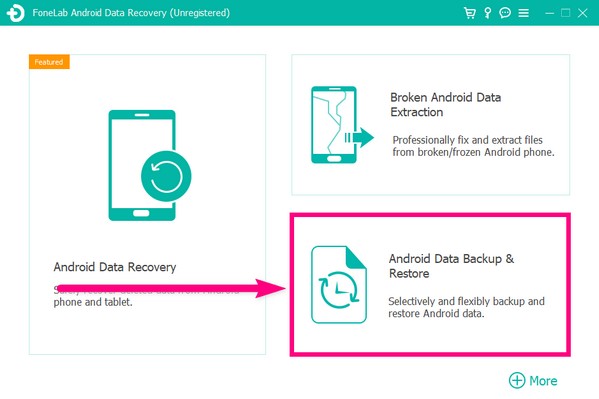
Krok 3Na další stránce jsou dvě políčka. Jeden je pro zálohování a jeden pro obnovení. V tomto případě se podívejte do levého pole, které je pro Zálohy. Na výběr máte ze dvou možností. Záložka ve spodní části je Zálohování jedním kliknutím. Můžete na něj kliknout, pokud chcete zálohovat zařízení najednou. Ale protože se jedná pouze o vaše data WhatsApp, vyberte možnost Zálohování dat zařízení kartu nad ním. Umožní vám zejména vybrat, co chcete zálohovat.
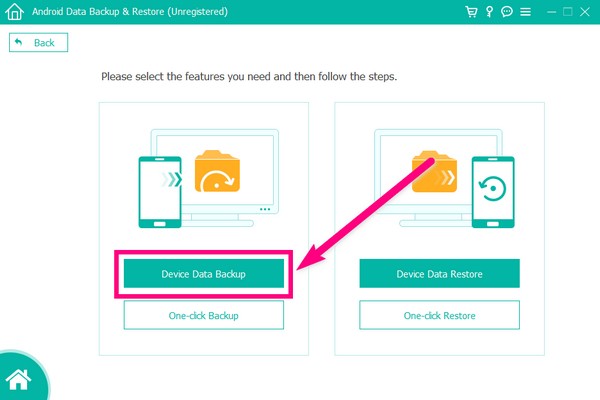
Krok 4Připojte svůj telefon Android pomocí kabelu USB k počítači. Postupujte podle pokynů pro zapnutí Vývojáři možnosti a povolit z něj ladění USB. Trasy jsou k dispozici na různých zařízeních Android. Stačí si vybrat z výše uvedených modelů, abyste viděli, jaká sada kroků je vhodná pro váš telefon.
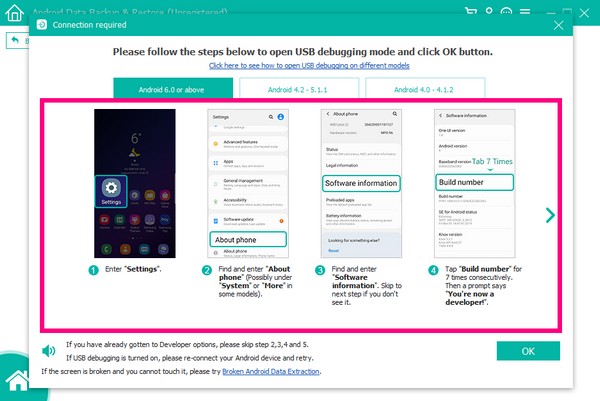
Krok 5Jakmile jsou vaše zařízení úspěšně připojena, udělte aplikaci FoneGo povolení k instalaci do vašeho telefonu, abyste pomohli se zálohovacím nástrojem. Když se objeví autorizace, klepněte na Povolit, aby FoneLab Android Data Backup & Restore mohl skenovat data vašeho telefonu Android.
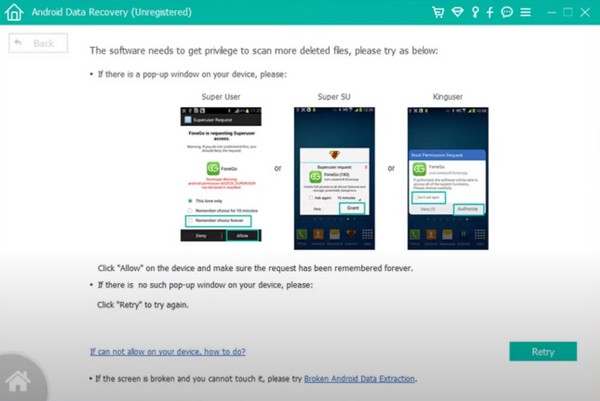
Krok 6Po skenování vyberte typy dat, které chcete zálohovat. Vyber požadovaná data. Udeř Home a poté vyberte umístění složky, kam chcete data zálohovat. Nakonec klikněte OK pro zálohování dat v systému Android.
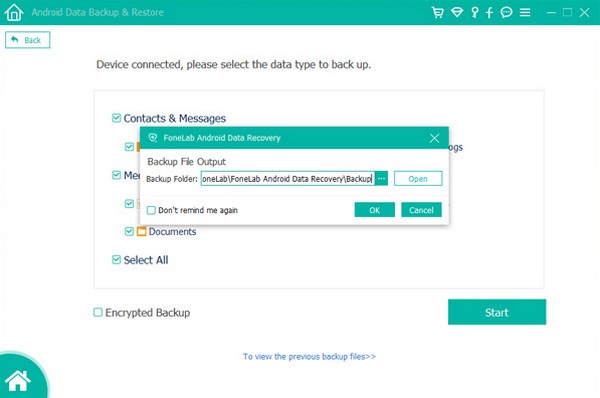
Zálohování a obnovení dat Android do počítače snadno.
- Zálohování a obnovení dat Android do počítače snadno.
- Před obnovou dat ze záloh můžete podrobně zobrazit náhled dat.
- Zálohování a obnovení dat Android telefonu a SD karty Selektivně.
Část 3. Nejčastější dotazy o zálohování WhatsApp Android
1. Kde získám přístup ke své záloze WhatsApp?
Když zálohujete svá data WhatsApp v samotné aplikaci WhatsApp, uloží se jako soubory do vašeho telefonu. Můžete je najít v interním úložišti telefonu Android nebo na kartě SD ve složce WhatsApp.
2. Mohu obnovit svá data WhatsApp bez zálohy?
Ano můžeš. Pokud se vám nepodařilo uložit zálohu vašich dat WhatsApp, můžete je obnovit pomocí nástroje třetí strany. Jedním z nejdůvěryhodnějších nástrojů k použití je FoneLab Android Data Recovery. Dokáže načíst téměř všechny typy smazaných dat, včetně WhatsApp, na několika zařízeních Android. Podporuje Android OS 4.0 a vyšší.
3. Jaké přílohy může FoneLab Android Data Backup & Restore zálohovat z WhatsApp?
FoneLab Zálohování a obnovení dat Android může zálohovat přílohy WhatsApp, jako jsou zprávy, fotografie, dokumenty, zvuk a další.
Zálohování a obnovení dat Android do počítače snadno.
- Zálohování a obnovení dat Android do počítače snadno.
- Před obnovou dat ze záloh můžete podrobně zobrazit náhled dat.
- Zálohování a obnovení dat Android telefonu a SD karty Selektivně.
